Modifica la posizione di installazione predefinita di Windows 8 App Store

Abbiamo, qualche tempo fa, identificato il percorso della cartella, in cui vengono installate le app Metro 8 di Windows. La prossima domanda che arriva logicamente alla mente è se c'è un modo in cui un utente può farlo cambia il percorso di installazione predefinito delle app di Windows Store. Fortunatamente, c'è un modo per farlo anche tu. Potresti voler cambiare la posizione, se ti trovi a corto di spazio sul disco rigido del tuo sistema. Certo, puoi considerare di spostare il percorso predefinito delle cartelle del profilo utente o della cartella Programmi predefinita su un'altra unità, ma se lo desideri, puoi anche cambiare la cartella di installazione predefinita per le app di Windows Store.
Modifica la posizione della cartella di installazione predefinita delle app di Windows Store
Per modificare la posizione della cartella di installazione predefinita di Windows 8 Store Store, sarà necessario modificare il registro di Windows. Per fare ciò, premere Win + R per far apparire la finestra di dialogo Esegui. Digita "regedit" e premi Invio. Un post su TechNet ti dice che le impostazioni sono presenti nella seguente chiave, quindi vai ad essa:
HKEY_LOCAL_MACHINE \ SOFTWARE \ Microsoft \ Windows \ CurrentVersion \ Appx
Quindi fai clic con il pulsante destro del mouse appx e scegli 'permessi'dal menu di scelta rapida.
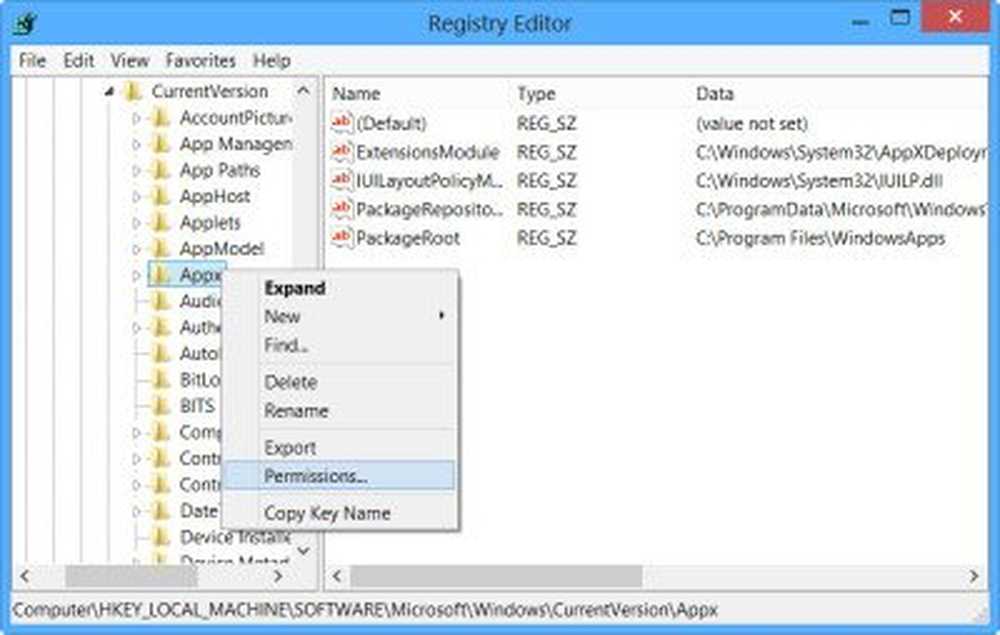
Dopo aver acquisito la proprietà, è possibile modificare il PackageRoot chiave di registro facendo clic con il tasto destro su di esso e selezionando Modificare. Immettere il nuovo percorso della cartella in cui si desidera installare le app di Windows. Potrebbe essere dire, D: \ WindowsApps.
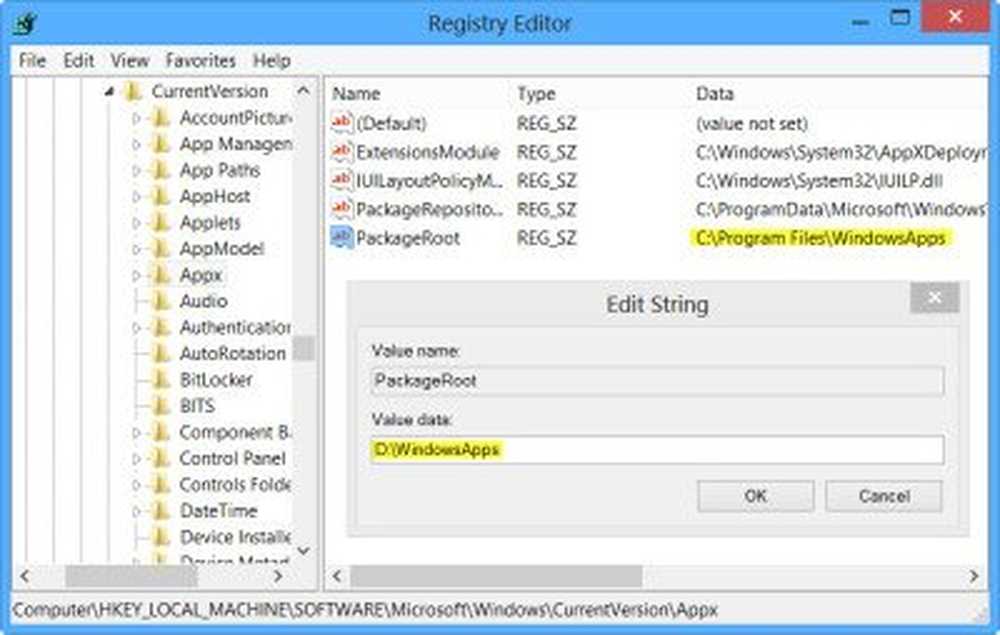
Tieni presente che non sarai in grado di aggiornare le app installate prima di modificare la posizione predefinita, poiché queste app conserveranno i loro dati nella posizione originale. Per evitare possibili errori di aggiornamento, si consiglia di disinstallare le app, modificare il percorso di installazione e quindi reinstallare le app di Windows Store.
Puoi anche provare a cambiare il percorso di installazione predefinito delle app di Windows Store in Windows 8 utilizzando a Script di PowerShell. Maggiori informazioni su questo su TechNet.
AGGIORNARE: Sembra che Microsoft non voglia che modifichiamo le posizioni di installazione 🙂 e quindi ha modificato le impostazioni. Sembra che questo non funzioni su Windows 8.1, ma puoi provare a usare lo script di PowerShell sopra menzionato e vedere se aiuta.
Vai qui per scoprire come modificare la posizione predefinita della directory di installazione dei file di programma in Windows 8.
Windows 10 semplifica le cose. Puoi spostare facilmente le App di Windows 10 su un'altra unità e modificarne la posizione di installazione.



